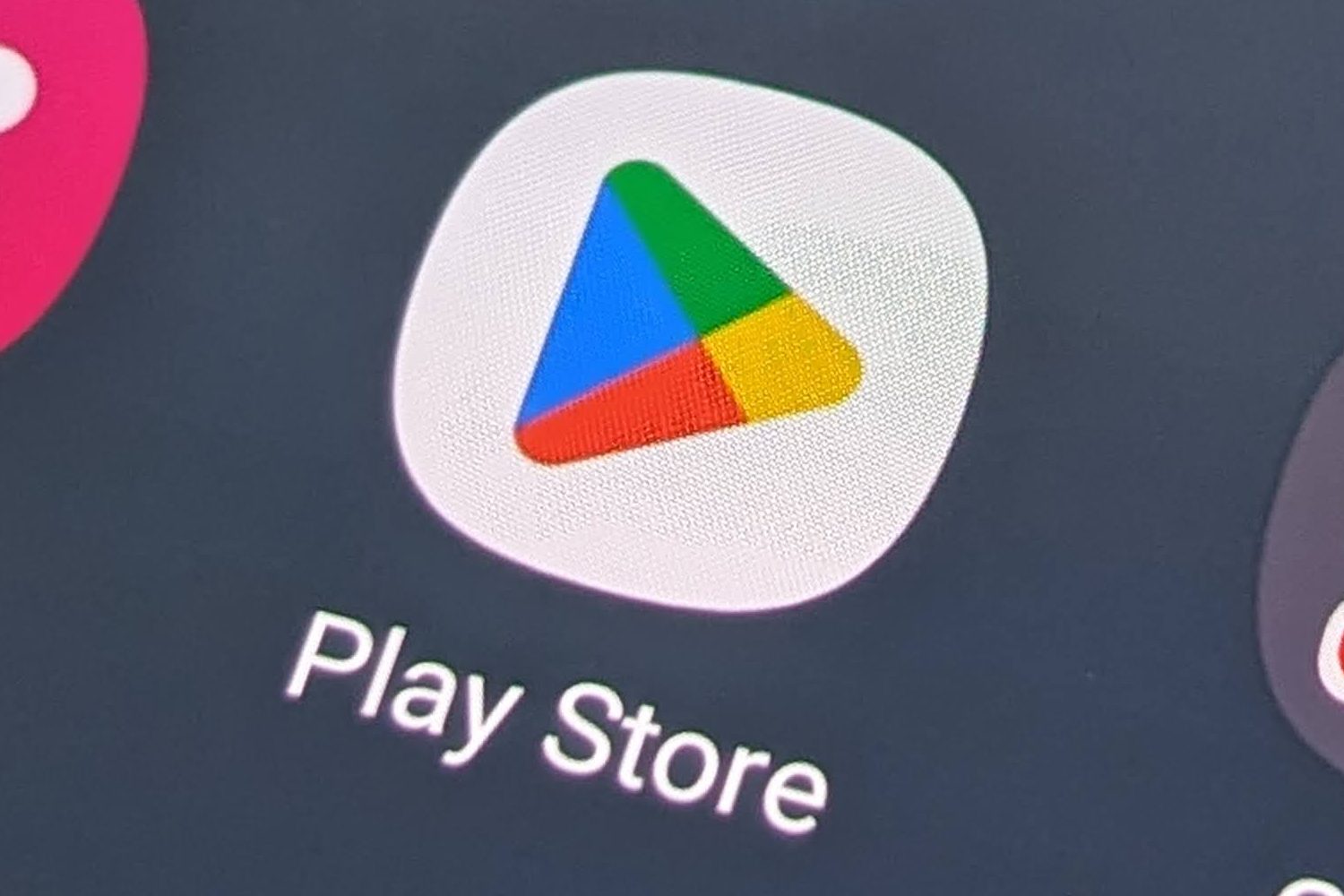Muitos recursos não são suportados em Windows 11/10 Home. Esta versão do Windows foi projetada para usuários domésticos que não estarão envolvidos em nada técnico como Hyper-V, Diretiva de Grupo etc. Esta é uma das razões pelas quais a Home Edition também é mais barata. Mas então, os usuários podem se encontrar em uma situação em que desejam instalar o Hyper-V no Windows 11/10 Home Edition. Este guia irá ajudá-lo a conseguir isso.
Como instalar o Hyper-V no Windows 11/10 Home
Vale a pena notar que, embora os recursos do Windows 11/10 Home não estejam disponíveis imediatamente; Ele pode ser ativado usando scripts e comandos. Alguns desses comandos estão disponíveis diretamente com o Windows; As pessoas não os conhecem. Já sabemos como habilitar o Editor de Diretiva de Grupo no Windows 10 Home, agora este script permitirá que você Hyper-V.
Script para habilitar o Hyper-V
pushd "%~dp0"
dir /b %SystemRoot%\servicing\Packages\*Hyper-V*.mum >hyper-v.txt
for /f %%i in ('findstr /i . hyper-v.txt 2^>nul') do dism /online /norestart /add-package:"%SystemRoot%\servicing\Packages\%%i"
del hyper-v.txt
Dism /online /enable-feature /featurename:Microsoft-Hyper-V -All /LimitAccess /ALL
pause
O script foi criado pela equipe de virtualização da Microsoft em GithubGenericName.
Etapas para habilitar o Hyper-V no Windows 11/10 Home

- Copie o arquivo de script mencionado acima no Bloco de Notas e salve-o como “Ativar Hyper-V.bat”. Você pode salvá-lo em qualquer lugar, mas ele chegará à área de trabalho rapidamente.
- Em seguida, clique com o botão direito do mouse no arquivo e execute-o com privilégios de administrador.
- Agora você deve ver um prompt de comando onde o script será executado.
- Feito isso, ele solicitará que você reinicie o computador. Certifique-se de fazer isso.
O script permite ativar o Hyper-V, mas para finalmente obtê-lo no Windows, você terá que ativá-lo por meio dos recursos opcionais do Windows 10.
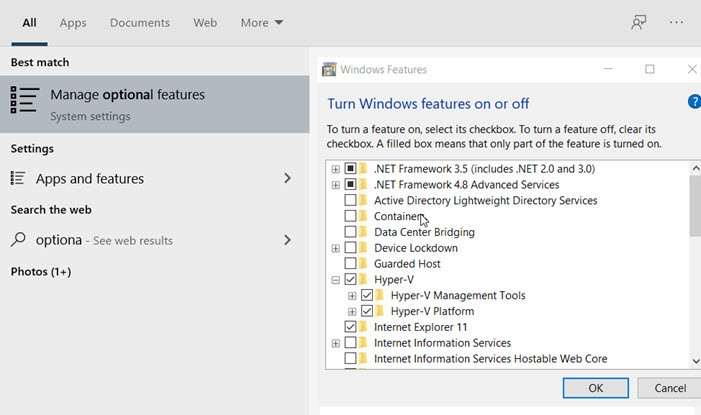
Ele escreve Recursos opcionais. exe No prompt Executar, pressione a tecla Enter. Isso abrirá o pop-up Recursos do Windows, onde você pode selecionar e desmarcar para adicionar ou remover recursos. Você também pode digitar Hyper-V e a caixa Recursos do Windows aparecerá.
Feito isso, localize o Hyper-V e marque a caixa que diz isso Ferramentas de gerenciamento Hyper-V إدارة E Plataforma Hyper-V..
Como você pode ver, a maioria dos recursos está disponível na versão principal do Windows 11/10 e pode ser habilitada usando scripts e comandos. Embora a Microsoft não recomende, ninguém o culpa.
Certifique-se de que seu computador seja compatível com Hyper-V, caso contrário, pode não funcionar.
Espero que a postagem tenha sido fácil de seguir e você tenha conseguido habilitar o Hyper-V na edição Home do Windows 11/10.
Leia o seguinte: Como habilitar o Windows Sandbox no Windows 11/10 Home.